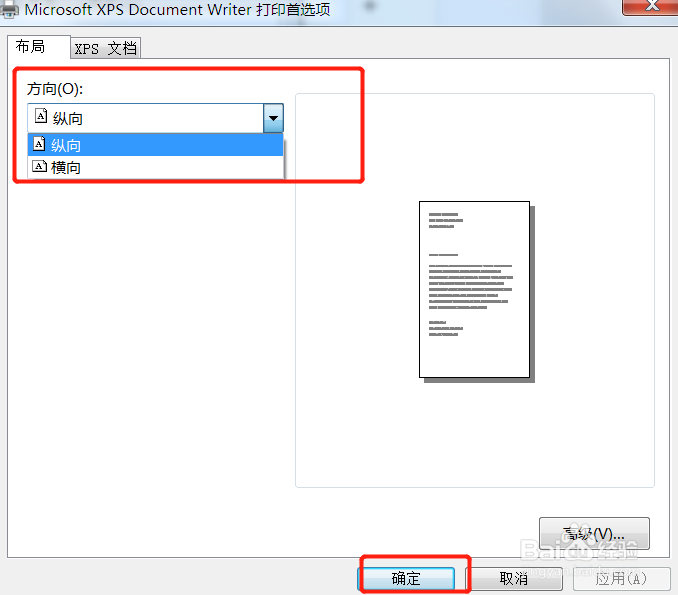1、首先我们右键点击电脑桌面空白处并选择“个性化”打开,如下图

2、然后在打开的窗口中点击“控制面板”打开,如下图
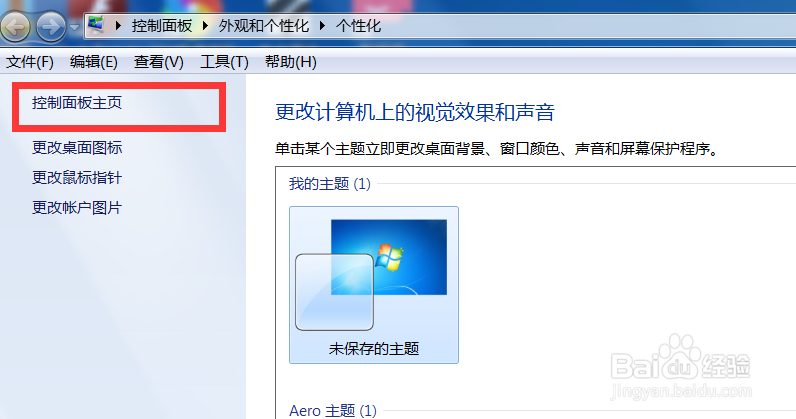
3、接着点击“硬件和声音”打开,如下图
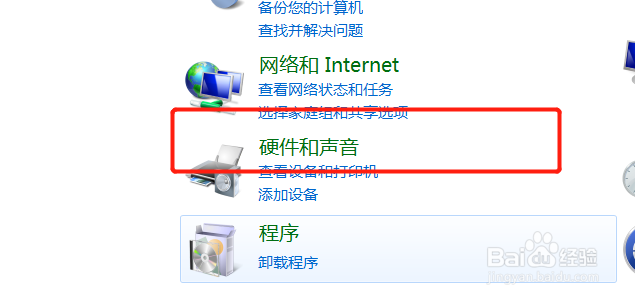
4、再双击点击“设备和打印机”打开,如下图
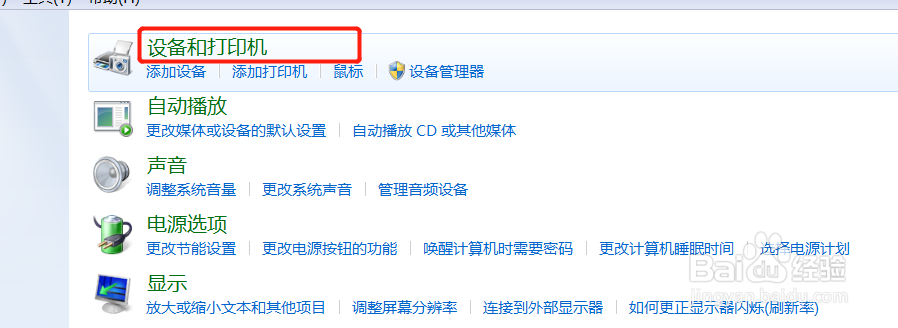
5、然后右键点击打印机,如下图
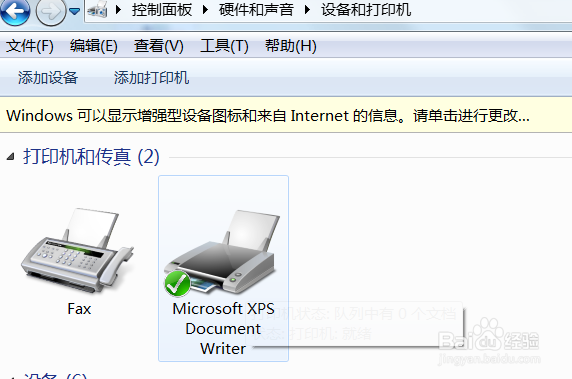
6、在弹出的窗口中点击“打印机属性”,如下图
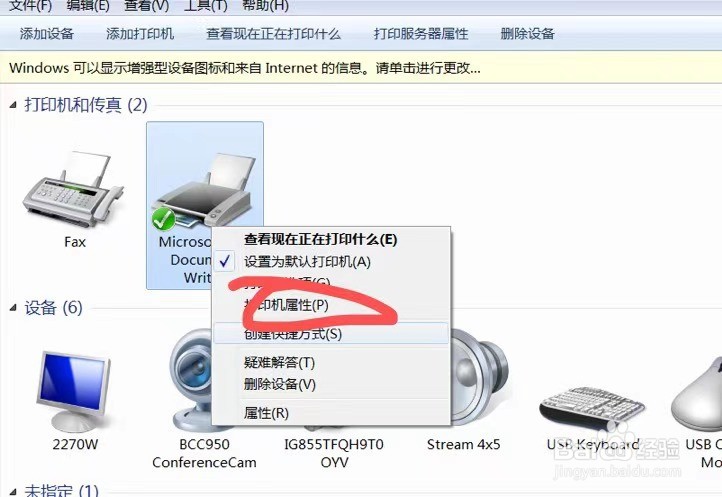
7、然后在弹出的窗口中点击“首选项”打开,如下图

8、然后点击“方向”打开根据自己需要选择纵向横向,再点击“确定”即可,如下图
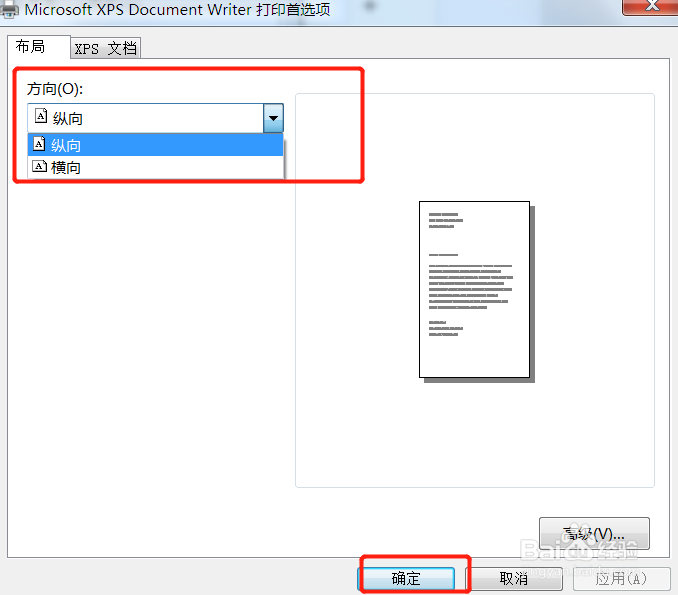
时间:2024-10-12 20:14:13
1、首先我们右键点击电脑桌面空白处并选择“个性化”打开,如下图

2、然后在打开的窗口中点击“控制面板”打开,如下图
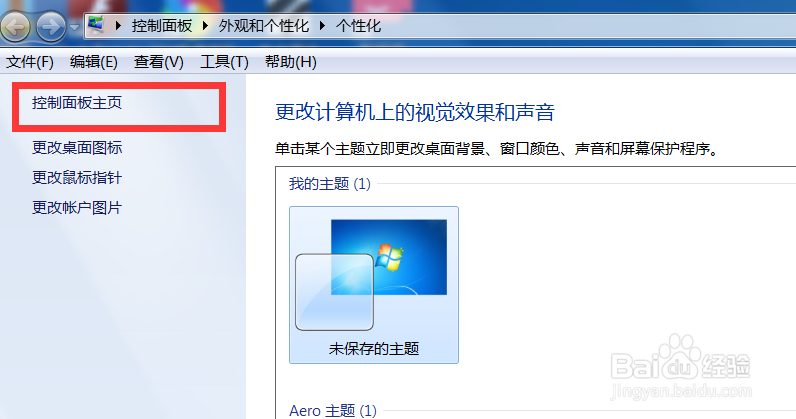
3、接着点击“硬件和声音”打开,如下图
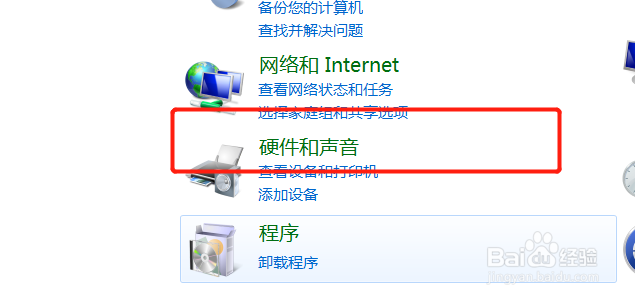
4、再双击点击“设备和打印机”打开,如下图
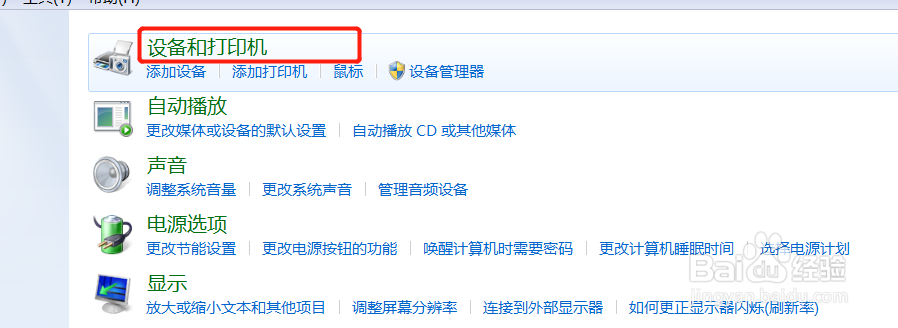
5、然后右键点击打印机,如下图
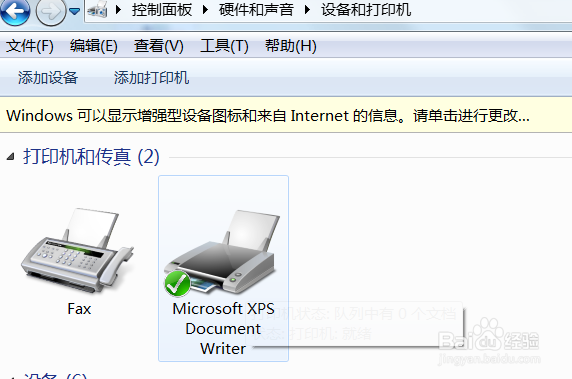
6、在弹出的窗口中点击“打印机属性”,如下图
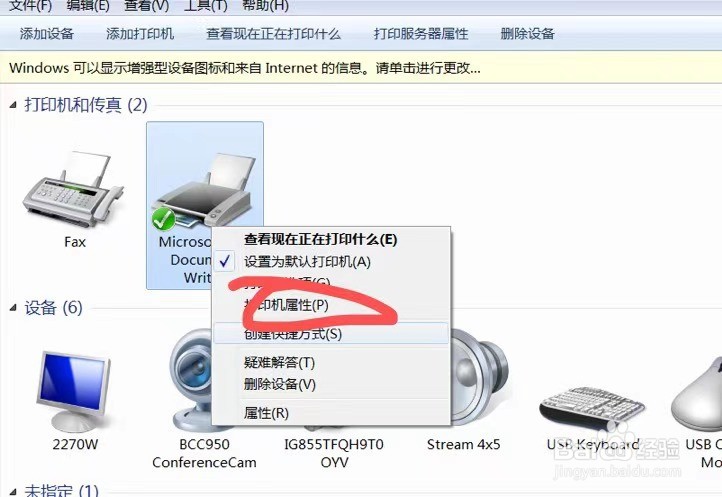
7、然后在弹出的窗口中点击“首选项”打开,如下图

8、然后点击“方向”打开根据自己需要选择纵向横向,再点击“确定”即可,如下图